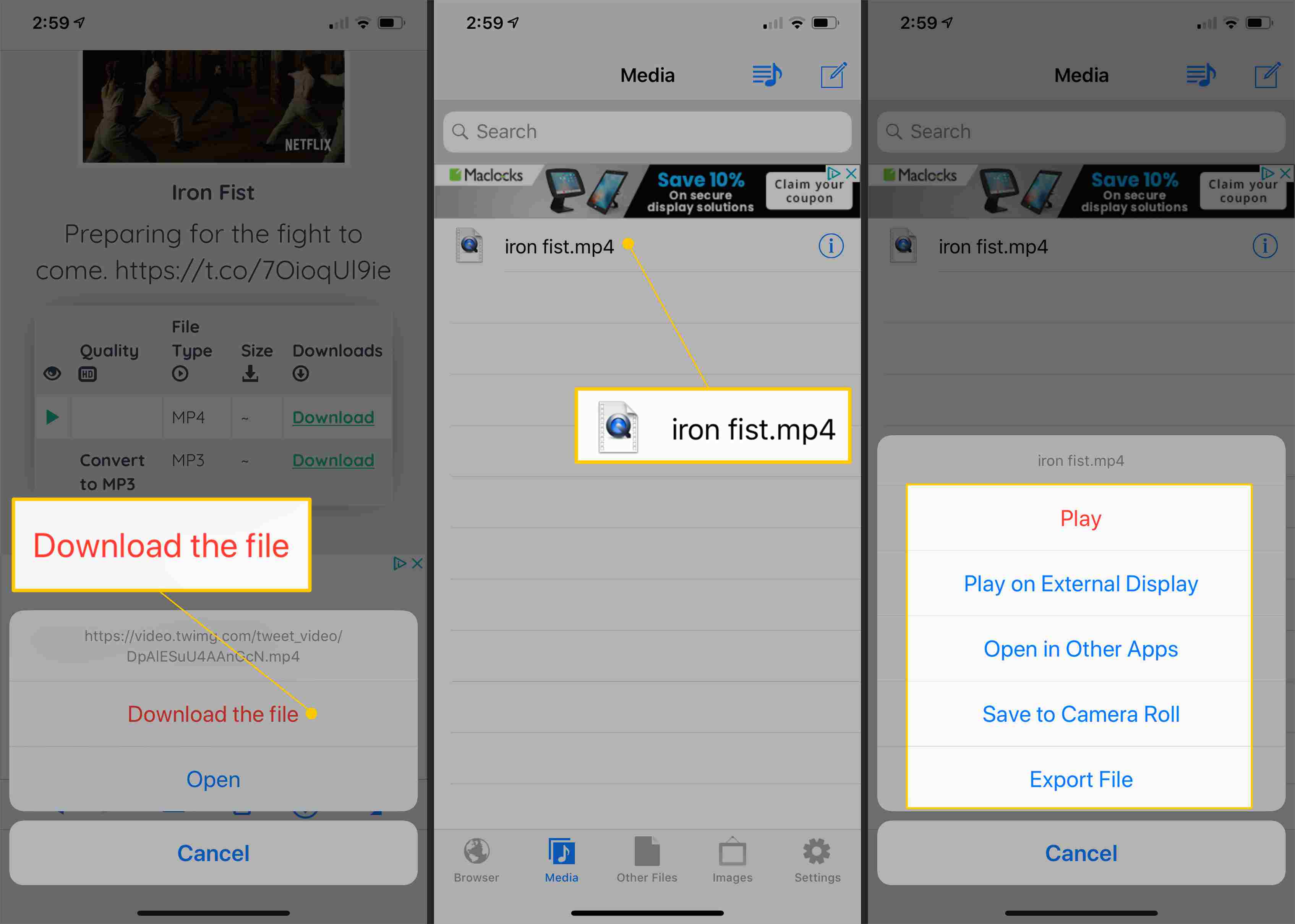Co je třeba vědět
- Stahování videí z Twitteru na PC nebo Mac je nejjednodušší metoda. Zkopírujte adresu URL videa a přejděte na stránku DownloadTwitterVideo.com.
- Stahování videí na iOS nebo Android je obtížnější a vyžaduje aplikaci třetích stran, jako je aplikace MyMedia (iOS) nebo + Download (Android).
Tento článek vysvětluje, jak stahovat videa z Twitteru pro offline přehrávání na iOS, Androidu a počítači. Kroky platí pro všechny platformy a všechna zařízení.
Jak stahovat videa z Twitteru do počítače
-
Otevřete webový prohlížeč podle vašeho výběru a přejděte na Twitter.com. Nemusíte se přihlásit.
-
Najděte tweet s videem, které chcete uložit.
-
Klikněte pravým tlačítkem na datum tweetu; to je trvalý odkaz.
-
Zobrazí se nabídka. Vybrat Kopírovat adresu odkazu. Webová adresa tweetu se nyní uloží do schránky vašeho počítače.
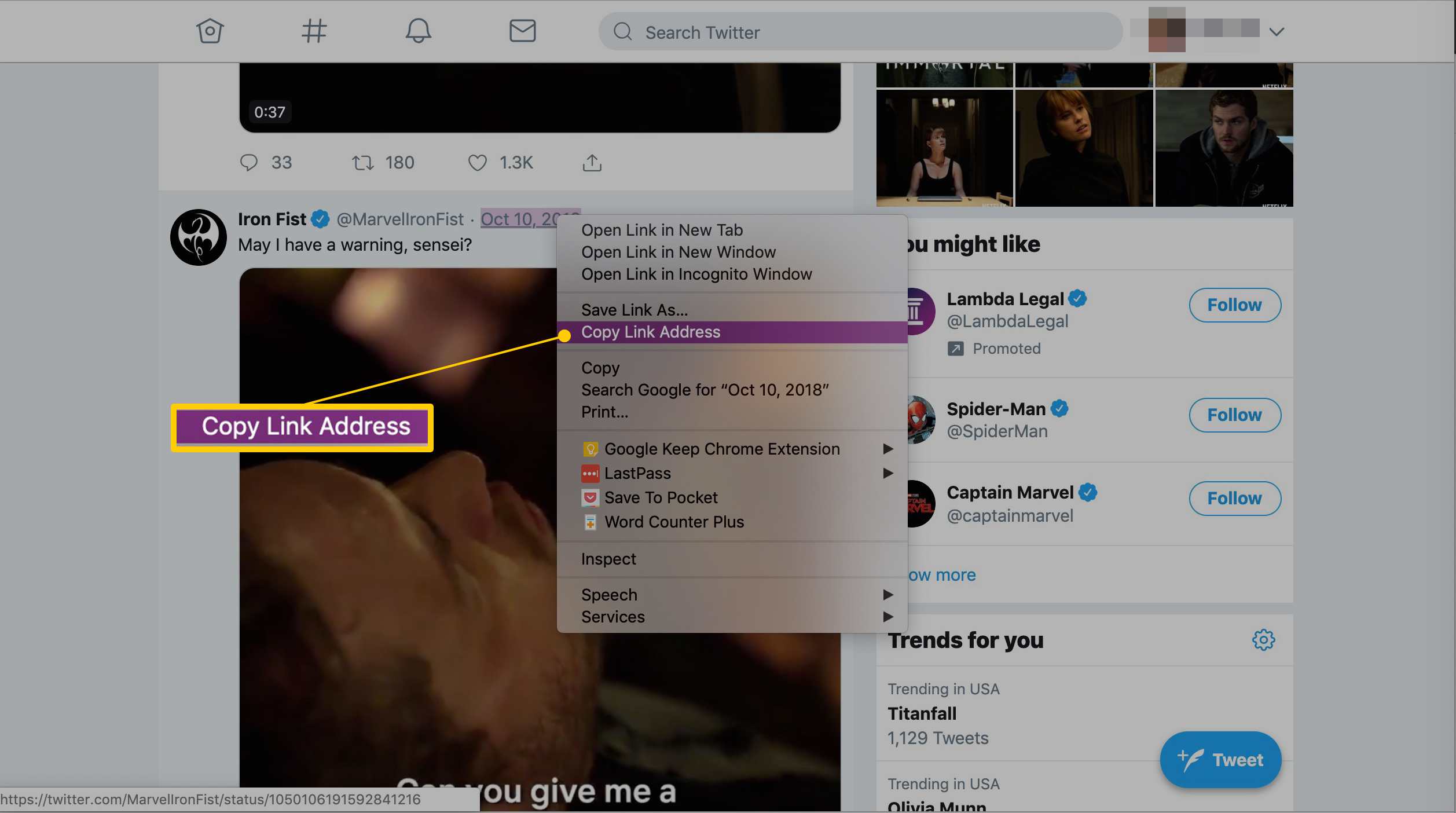
-
Přejděte na stránku DownloadTwitterVideo.com.
-
Do pole na webu vložte webovou adresu tweetu tak, že na ni kliknete pravým tlačítkem myši a vyberete Vložitnebo stiskněte Ctrl+PROTI ve Windows, Příkaz+PROTI na počítačích Mac.
-
lis Enter.
-
Zobrazí se dvě tlačítka s možnostmi stažení videa. Vybrat MP4 pro verzi videa s nízkým rozlišením; MP4 HD pro verzi s vysokým rozlišením.
-
Klikněte pravým tlačítkem na nové tlačítko, které se zobrazilo po výběru typu stahování. To řekne Klikněte pravým tlačítkem sem a vyberte možnost Uložit odkaz jako …
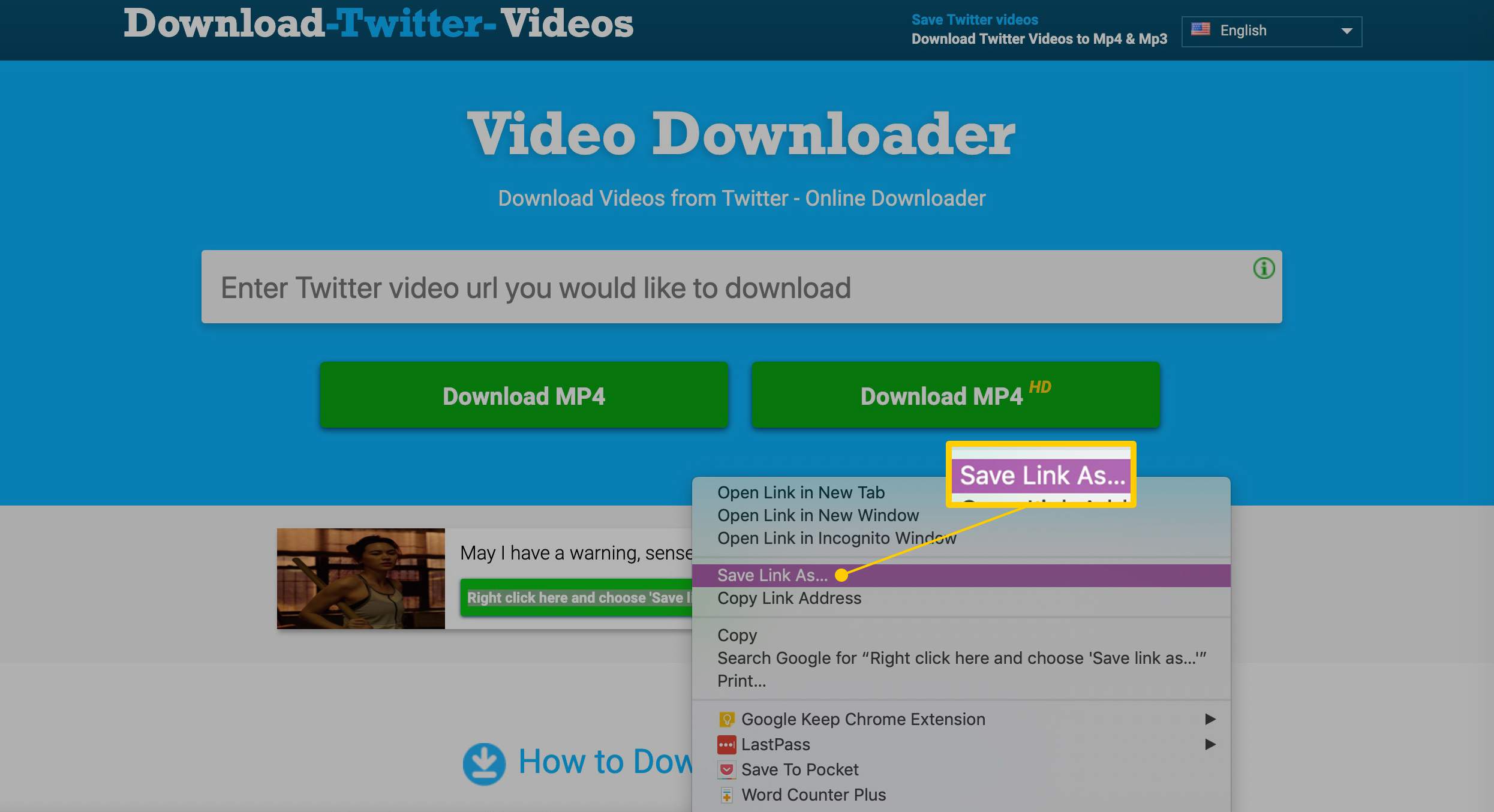
Tyto pokyny používají prohlížeč Chrome, který funguje podobně napříč systémy Windows, Mac a Linux. Jiné prohlížeče mohou mít pro stejnou akci různé štítky.
Jak stahovat videa z Twitteru na Androidu
Na rozdíl od výše uvedené počítačové metody vyžaduje ukládání videí na zařízení Android další aplikaci, ale lze ji provést rychle.
-
Stáhněte si zdarma aplikaci + Stáhnout do svého zařízení Android. Tato aplikace je nutná pro ukládání videí z Twitteru do zařízení pro přehrávání offline.
-
Otevřete na svém zařízení Android oficiální aplikaci Twitter a vyhledejte tweet obsahující video, které chcete sdílet. Odkaz na video z Twitteru můžete také zkopírovat z prohlížeče; oficiální aplikace není nutná.
-
Jakmile ji najdete, klepněte na tlačítko sdílení pod videem a poté vyberte Sdílet Tweet přes.
-
Aplikace + Stáhnout se zobrazí v seznamu aplikací, se kterými můžete video sdílet. Klepněte na + stáhnout ze seznamu aplikací, ke kterým můžete odkaz sdílet. Video se automaticky stáhne. Pokud se video nezačne automaticky stahovat, klepněte na tlačítko stahování. Možná mu budete muset udělit povolení k ukládání videí do vašeho zařízení; vybrat Dovolit pokud se vás zeptá.
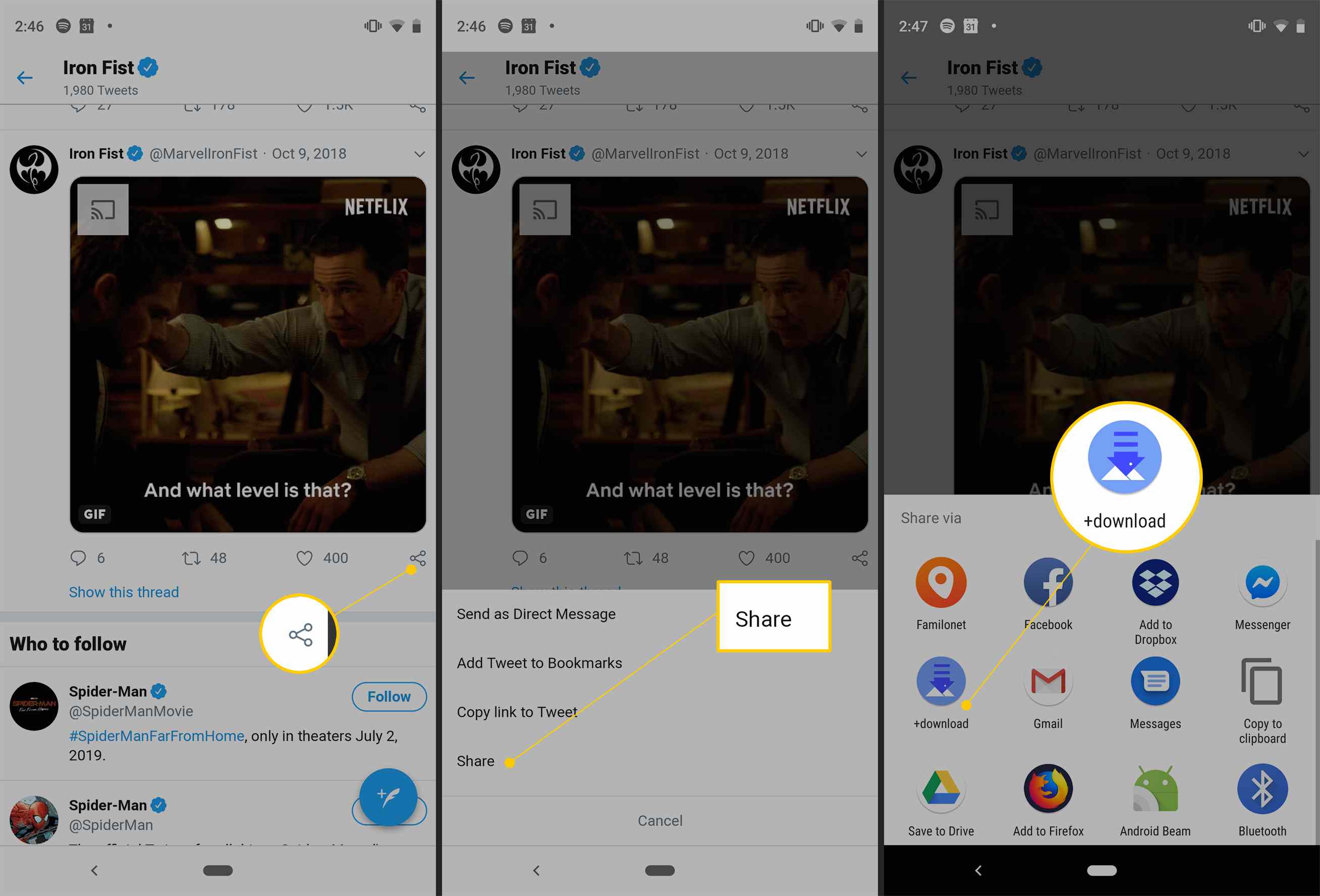
Jak stahovat videa z Twitteru na iPhone a iPad
Majitelé iPhone a iPad musí vynaložit trochu více práce než vlastníci Androidu, aby mohli ukládat videa z Twitteru, a také to může být komplikovanější a časově náročnější.
-
Stáhněte si zdarma aplikaci MyMedia do svého iPhonu nebo iPadu.
-
Otevřete oficiální aplikaci Twitter a vyhledejte tweet obsahující video, které chcete uložit. Odkaz na video z Twitteru můžete také zkopírovat z prohlížeče; oficiální aplikace není nutná.
-
Klepněte na tweet, aby jeho text a video vyplňovaly celou obrazovku. Dávejte pozor, abyste na tweetu neklepali na žádné odkazy ani hashtagy.
-
Pod tweetem bude vedle ikony srdce další ikona, která vypadá jako šipka vystřelující z krabice. Klepněte na něj.
-
Klepněte na Sdílet Tweet přes.
-
Klepněte na Kopírovat odkaz. URL tweetu se nyní uloží do schránky vašeho zařízení.
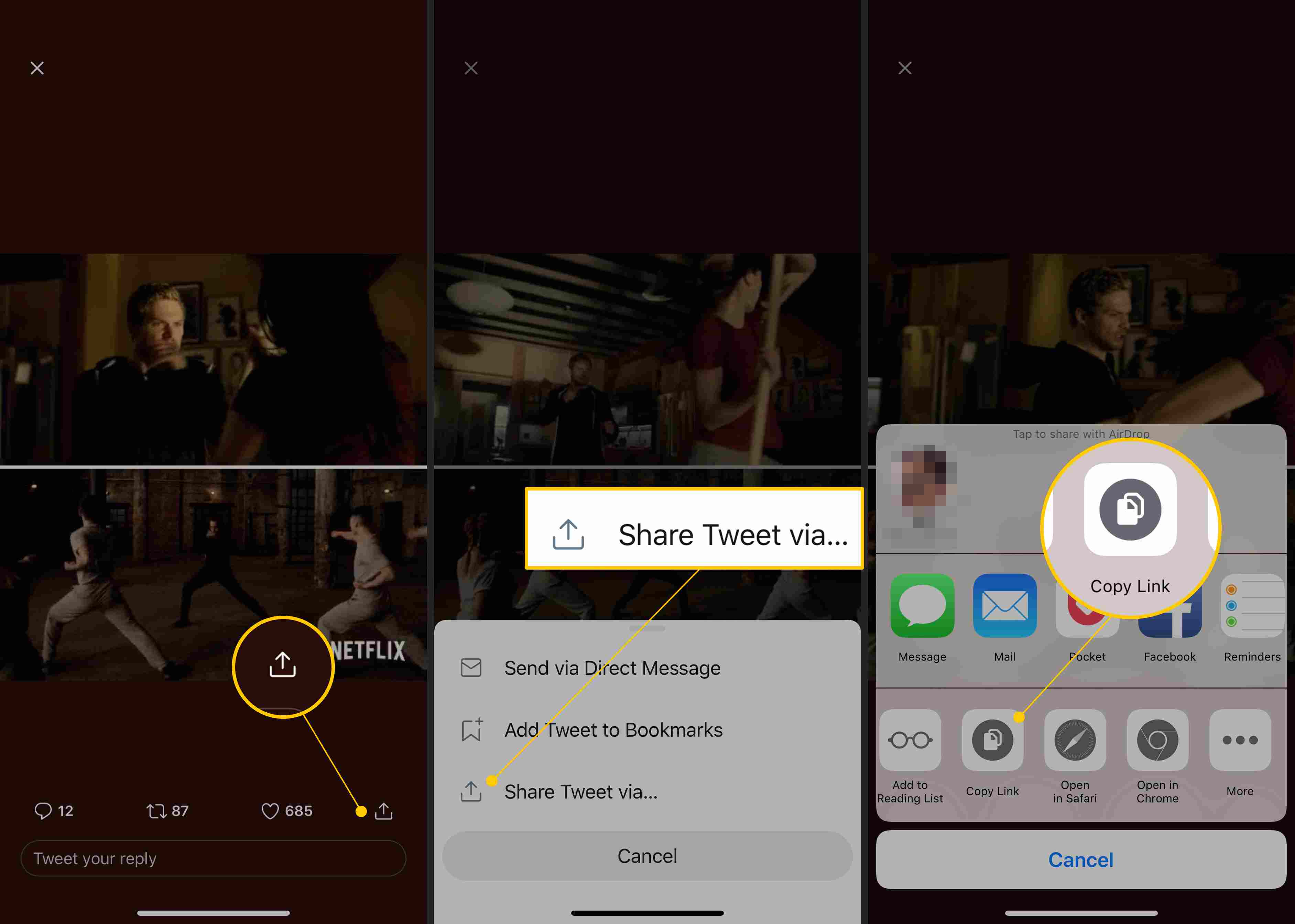
-
Zavřete aplikaci Twitter a otevřete aplikaci MyMedia.
-
Klepněte na Prohlížeč ze spodního menu.
-
Do pole v horní části aplikace zadejte www.TWDown.net a klepněte na Jít. Tím se v podstatě načte web v aplikaci MyMedia.
-
Posuňte webovou stránku dolů, dokud neuvidíte pole, které čte Zadejte video. Klepněte na toto pole, aby se zobrazil kurzor, poté klepněte a krátce na něj podržte prst a uvolněte, čímž vyvoláte Vložit volba.
-
Klepněte na Vložit do pole vložte webovou adresu tweetu.
-
Klepněte na ikonu Stažení tlačítko vedle pole.
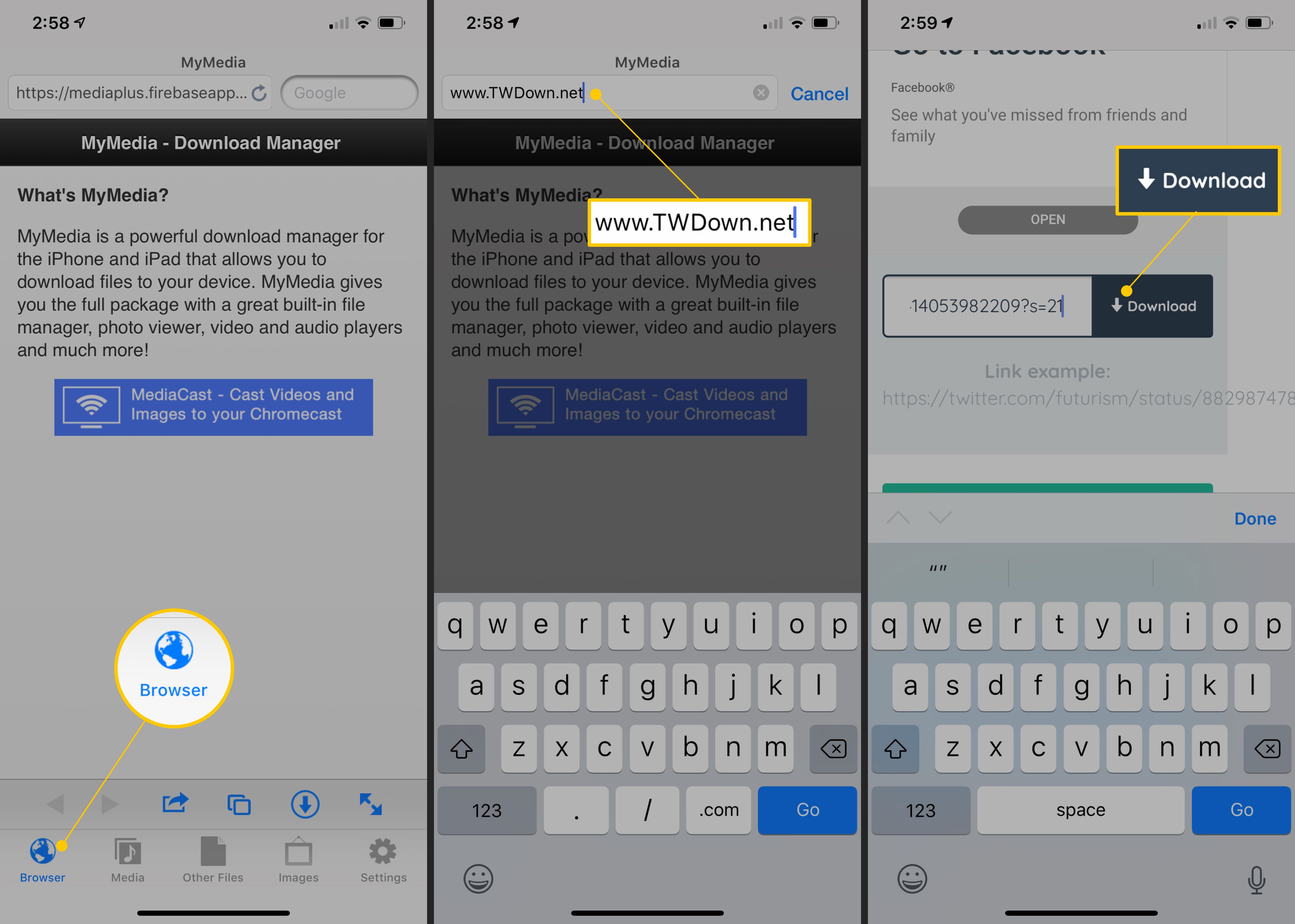
-
Webová stránka se nyní znovu načte a poskytne vám několik odkazů ke stažení vašeho videa v různých velikostech a rozlišeních. Klepněte na ten, který chcete stáhnout.
-
Jakmile klepnete na odkaz ke stažení, zobrazí se nabídka. Klepněte na Stáhněte si soubor, poté zadejte název uloženého videa.
-
Ve spodní nabídce klepněte na Média. Na této obrazovce by se mělo zobrazit vaše uložené video.
-
Klepněte na název souboru videa.
-
Zobrazí se nová nabídka se seznamem možností. Klepněte na Uložit do role fotoaparátu uložit kopii vašeho videa z Twitteru do složky Camera Roll na vašem zařízení iOS. Nyní jej můžete otevřít v jiných aplikacích stejně, jako kdybyste si video vytvořili sami.